windows7英文版系统转中文版图文详细教程
最近有网友不小心下载使用了windows7英文版系统,特意跑来向windows7之家小编求助问我有没有windows7英文版系统转中文版教程?他一点都看不懂英文。其实小编告诉大家,windows7英文版系统转中文版方法非常简单。下面就是windows7英文版系统转中文版教程。
1、点击开始菜单,然后点击“Control Panel”进入到控制面板;
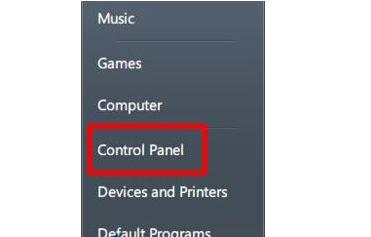
windows7英文版系统转中文版教程图一
2、点击“Clock, Language, and Region”对应中文就是“时钟,语言和区域”下方的“Change display language”(更改显示语言);
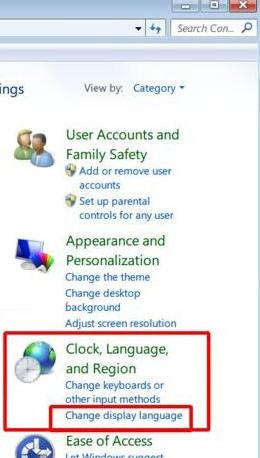
windows7英文版系统转中文版教程图二
3、接下来在“Region and Language”设置窗口中,点击“Install/unistall languages”安装语言,当然如果你已经安装了“简体中文”那么就可以在“Choose a display language(选择一个显示的语言)”中找到它,如果没有那么先点击Install languages 来安装简体中文语言,系统会从Windows updata中获取语言更新(或者可以下载Win7简体中文语言包进行安装),(这里小编已经安装了所以已经有了中文)最后选择“中文(简体)“并点击OK;
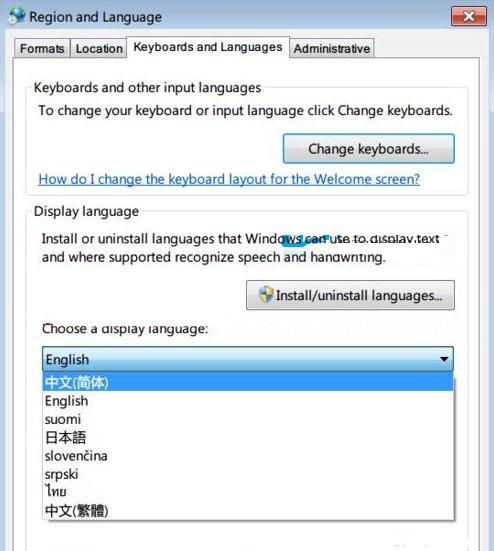
windows7英文版系统转中文版教程图三
5、更改语言后,会弹出一个对话框,其实就是说要注销后才能生效,我们点Log off now就可以马上注销了。
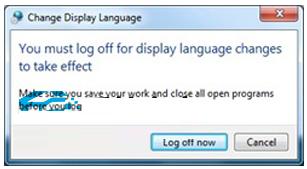
windows7英文版系统转中文版教程图四
6、注销后重登录到桌面,这时我们看到语言已经变成简体中文了。不会重装系统的网友可以参考光盘重装系统win7系统教程。
综上所述的全部内容就是windows7之家小编为网友们带来的windows7英文版系统转中文版教程了,相信网友们看完上面的windows7英文版系统转中文版教程以后,都顺利的把英语转变成中文吧!小编没有忽悠大家吧,英文转中文就是这么简单!
……
下载win7系统应用使用,安卓用户请点击>>>win7系统应用
下载win7系统应用使用,IOS用户请点击>>>IOS win7系统应用
扫描二维码,直接长按扫描哦!


















